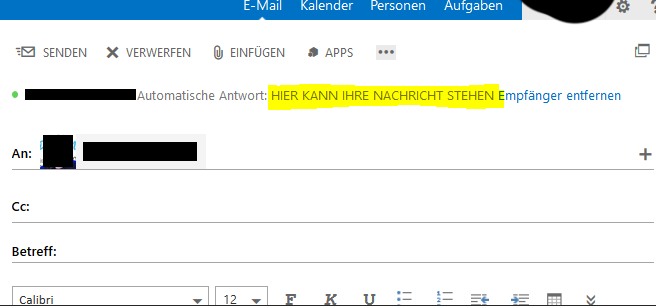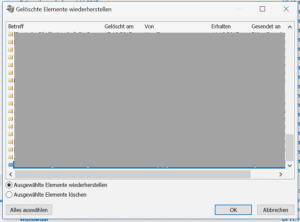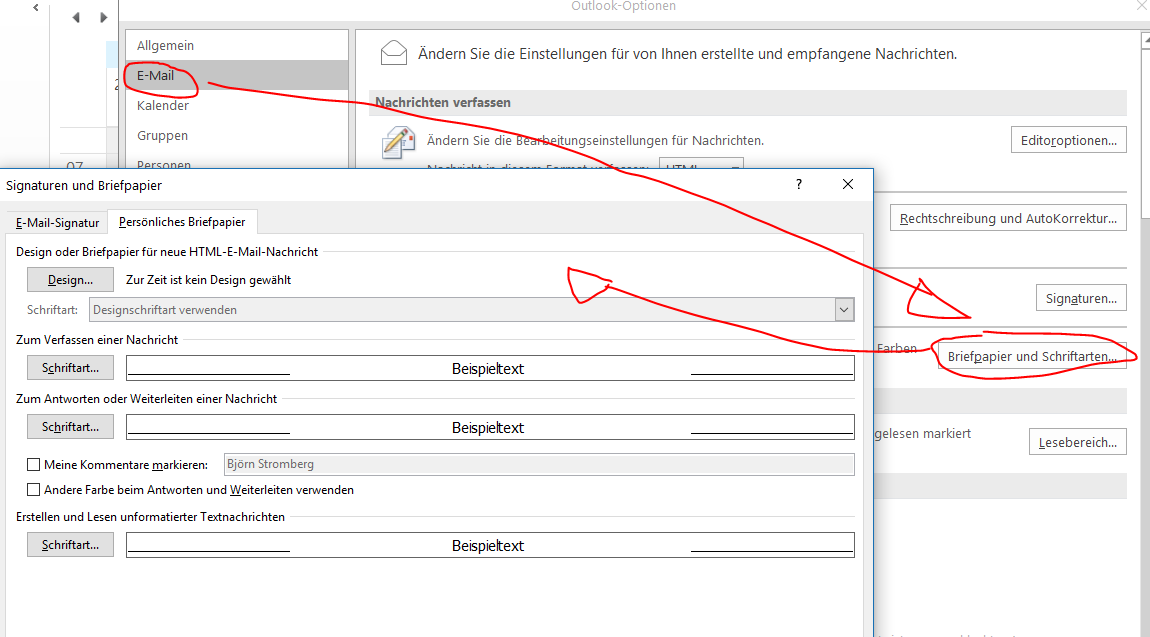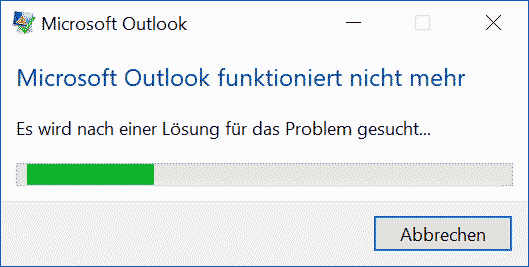Problem
An zentraler Stelle sollen automatisch Abwesenheitsbenachrichtigungen aktiviert und konfiguriert werden. Zum Beispiel soll so im Krankheitsfall das Postfach eines Benutzers automatisch antworten – ohne das der Benutzer seinen Abwesenheitsassistenten bemühen muss.
Lösung mit Beispielen
Dafür gibt es das cmdlet „Set-MailboxAutoReplyConfiguration„, das die automatischen Antworten für fremde Mailboxen einschalten, anzeigen und anpassen kann.
Benutzer die das tun sollen, müssen natürlich über die passende Berechtigung im Zielpostfach verfügen. Die Berechtigung heisst „Automatic replies“ und ist standartmäßig in den Rollen „Organization Management“, „Recipient Management“ und „Help Desk“ enthalten.
Status der Auto-Antwort prüfen
[PS] C:\> Get-MailboxAutoReplyConfiguration -Identity MAILBOX| Select-Object AutoReplyState | fl
Auto-Antwort einschalten
[PS] C:\> Set-MailboxAutoReplyConfiguration -Identity MAILBOX -AutoReplyState enable
Auto-Antwort ausschalten
[PS] C:\> Set-MailboxAutoReplyConfiguration -Identity MAILBOX -AutoReplyState disable
Interne Auto-Antwort – Text verfassen
[PS] C:\> Set-MailboxAutoReplyConfiguration -Identity MAILBOX -InternalMessage "IHRE NACHRICHT"
Externe Auto-Antwort – Text verfassen
[PS] C:\> Set-MailboxAutoReplyConfiguration -Identity MAILBOX -ExternalMessage "IHRE NACHRICHT"
Weitere interessante Parameter sind
- -AutoReplyState scheduled
- Hier lassen sich Zeiten und Daten für die Auto-Antwort festlegen.
- Notwendig sind dann Werte für die Start- ud Endzeiten:
Set-MailboxAutoReplyConfiguration -Identity MAILBOX -AutoReplyState Scheduled -StartTime "7/10/2015 08:00:00" -EndTime "7/15/2015 17:00:00" -InternalMessage "IHRE NACHRICHT"
- -ExternalAudience
- Ob Auto-Antworten an externe Empfänger gesendet werden sollen: None (keine), known (Nur an Empfänger aus der Kontaktliste der Mailbox), All (an jeden)